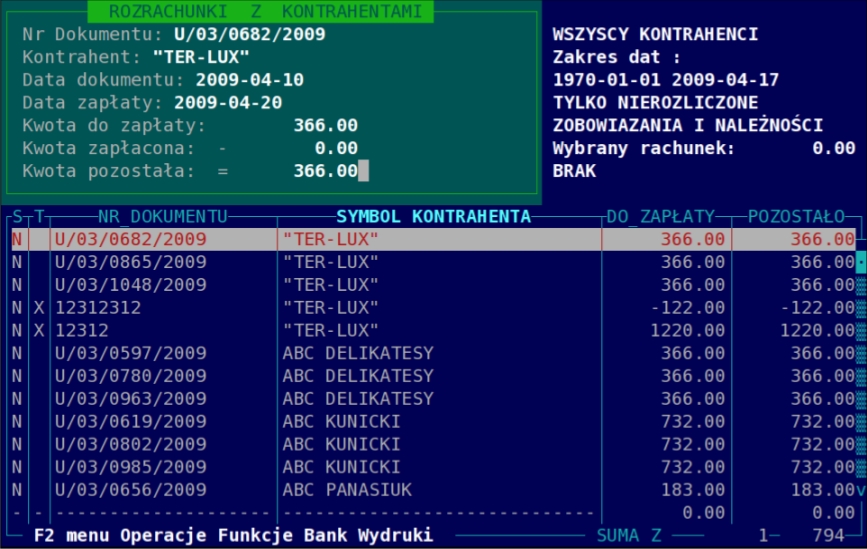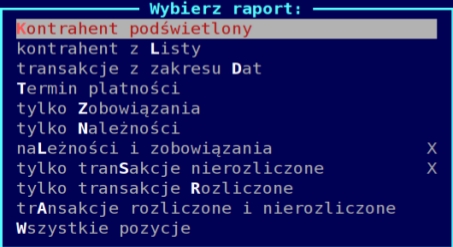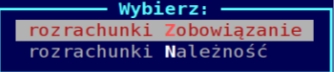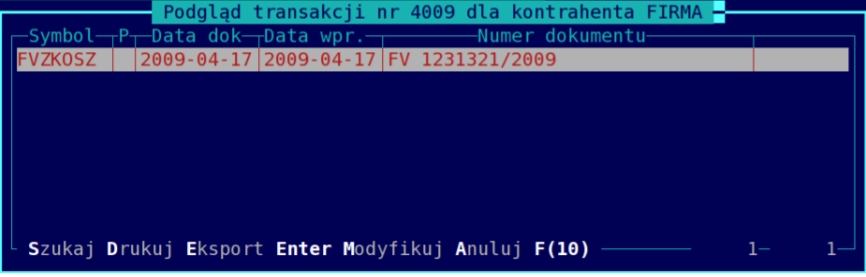Rozrachunki1
Rozrachunki z kontrahentami
1. Wstęp
W systemie hipermarket dostępny jest moduł rozrachunków z kontrahentami. Do rozrachunków z kontrahentami dodawane są następujące dokumenty występujące w systemie hipermarket: faktury zakupowe (FVZ), faktury sprzedażowe (FVH) do WZ, faktury usługowe(FVU), faktury RR (FVRR). W rozrachunkach dodatkowo można wprowadzać faktury kosztowe.Dokumenty z systemu hipermarket trafiają automatycznie do modułu rozrachunków. Przy konfiguracji z centralą możliwe jest zbieranie danych (faktur) ze wszystkich sklepów i rozliczanie ich wspólnie. Rozliczanie płatności odbywa się na zasadzie wystawiania odpowiednich dokumentów płatności takich jak: dokumenty bankowe polecenie przelewu i wyciąg bankowy, dokumenty kasowe KP i KW, kompensaty należności z zobowiązaniami oraz dokumentem inna forma płatności. Przy płatnościach dokumentami bankowymi w module wprowadzono możliwość prowadzenia kilku kont bankowych.
Pojedynczy dokument do rozliczenia jest zapisywany jako transakcja, która może składać się z kilku dokumentów. Np. Kilka dokumentów PZ + faktura zakupowa + korekta na minus, wtedy kwota do rozliczenia takiej transakcji jest pomniejszana o fakturę korygującą. Jest też możliwość, żeby faktury korygujące występowały jako oddzielne transakcje.
Główny katalog rozrachunków :
Przy wejściu do modułu rozrachunków jest ustawiany domyślny raport na pokazywane dokumenty. Parametry raportu są pokazywane w prawym górnym rogu okna. Parametry te są następujące: wszyscy kontrahenci, zakres dat dokumentów do dnia dzisiejszego, tylko transakcje nierozliczone, brak jest filtra na termin płatności oraz pokazywane są zobowiązania wobec kontrahentów i należności od kontrahentów. W lewym rogu natomiast są pokazywane szczegóły transakcji, która jest podświetlana przez belkę. Kolumna DO_ZAPŁATY pokazuje kwoty ujemne i dodatnie. Kwoty dodatnie są to transakcje, które są należnościami od kontrahentów, natomiast kwoty ujemne to zobowiązania wobec kontrahentów.
Widoczne z lewej strony kolumny S i T oznaczają odpowiednio:
W kolumnie S:
N – oznacza nie rozliczoną transakcję
Z – oznacza rozliczoną transakcję
W kolumnie T:
X – transakcja po terminie zapłaty
Puste pole – transakcja w terminie zapłaty
W module rozrachunków wszystkie dostępne funkcje są dostępne w menu które
uruchamiamy klawiszem funkcyjnym F2.
2. Omówienie poszczególnych funkcji.
Operacje podstawowe:
S – szukanie po indeksach i polach w bazie
O – sortowanie po indeksach
CTRL+ S – szybkie wyszukiwanie po aktualnym indeksie (Kolumna po aktualnym indeksie jest
podświetlona na jaśniejszy kolor)
CTRL+ O – szybka zmiana o kolejny dostępny indeks
F4 – filtr/raport wierszy widocznych w widoku
F5 – proste wyszukiwania widocznych danych
F6 – eksport widocznych danych do pliku, na email, drukarkę
F7 - funkcje statystyczne dostępne w ostatnim widocznym wierszu
F8 – filtr widocznych kolumn (możliwość wyłączania z widoku, ustawienie kolejności oraz
szerokości)
F9 – wydruk graficzny bieżącego widoku na drukarkę do drukowania metek
F10 – wyjście z modułu rozrachunków
Funkcje specyficzne:
R- raport wyświetlanych rekordów.
Dostępne są następujące właściwości raportu:
Kontrahent podświetlony – raport transakcji od kontrahenta z transakcji na której jest belka.
Możliwe jest tu również wybranie płatnika jako kontrahenta.
Kontrahent z listy – wybór kontrahenta następuje poprzez katalog.
Możliwe jest tu również wybranie płatnika jako kontrahenta.
Transakcje z zakresu dat – ustawiony jest filtr na transakcje występujące w zadanym okresie.
Np. dla faktur jest to data wystawienia. W tym raporcie możemy np. wybrać transakcje np. z danego miesiąca, tygodnia czy też dnia.
Termin płatności – filtr na termin płatności. Za pomocą tego filtra ustawiamy transakcje, które są nierozliczone, dla których przekroczony jest już termin płatności. Datę którą wybieramy możemy ustawiać dowolnie. Np. ustawiając datę filtru zapłaty na dzisiejszą uzyskamy płatności które są nie rozliczone i są po terminie oraz te których termin upływa dziś. Natomiast np. ustawiając dwa dni do przodu uzyskamy rekordy które będą przeterminowane lub w terminie za 2 dni. Analogicznie wybierając datę do 2 dni wstecz uzyskamy płatności które powinniśmy zapłacić 2 dni temu.
Tylko zobowiązania – wybieramy tyko zobowiązania wobec kontrahentów.
Tylko należności – wybieramy tyko należności od kontrahentów.
Należności i zobowiązania – należności i zobowiązania razem.
Tylko transakcje nierozliczone – transakcje które nie zostały zapłacone lub rozliczone.
Tylko transakcje rozliczone – transakcje które już zostały zapłacone lub rozliczone.
Transakcje rozliczone i nierozliczone – transakcje rozliczone i nierozliczone razem.
Wszystkie pozycje – ta opcja zeruje raport i pokazuje raport wszystkich pozycji.
Insert – dodanie zobowiązania lub należności
Dodanie zobowiązania lub należności do rozrachunków następuje poprzez wypełnienie pól takich jak przy wprowadzaniu faktury do PZ. Dodatkowo tylko trzeba wybrać kontrahenta, przy fakturze do PZ kontrahent jest brany z PZ.
Przykładowe zobowiązanie:
Enter – podgląd transakcji
Podgląd szczegółowy jakie dokumenty wchodzą w skład wybranej transakcji.
Przykładowy podgląd wprowadzonego zobowiązania: